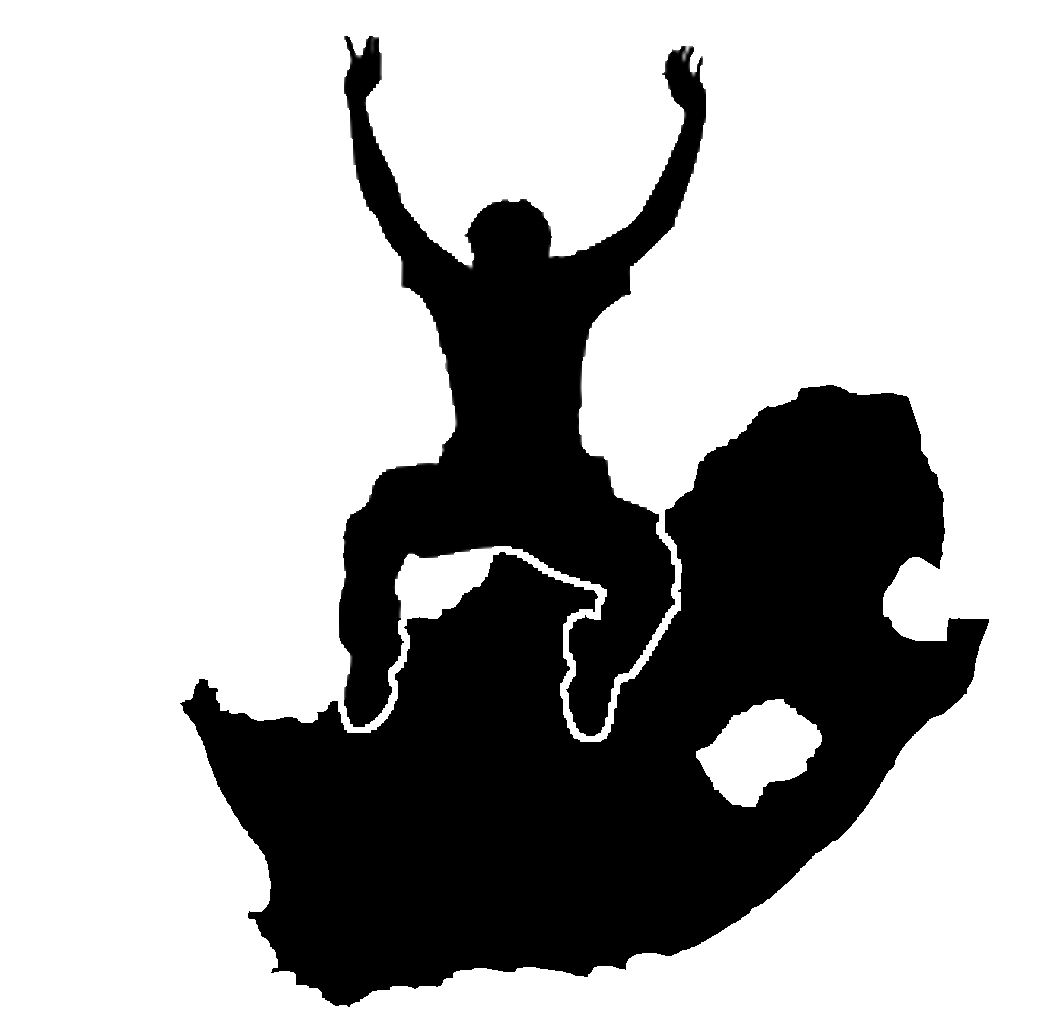2. Introductie van GIS
Doelstellingen: |
Begrijpen wat een GIS is en waar het voor kan worden gebruikt. |
|
Trefwoorden: |
GIS, computer, kaarten, gegevens, informatiesysteem, ruimtelijk, analyse |
2.1. Overzicht
Net zoals we een tekstbewerker gebruiken om documenten te schrijven en woorden te verwerken op een computer, kunnen we een toepassing voor GIS gebruiken om ruimtelijke informatie op een computer af te handelen. GIS betekent ‘Geografisch InformatieSysteem’.
Een GIS bestaat uit:
Digitale gegevens –– de geografische informatie die u wilt bekijken en analyseren met computerhardware en -software.
Computer hardware –– computers die worden gebruikt voor opslag van gegevens, weergeven van afbeeldingen en verwerken van gegevens.
Computer software –– computerprogramma’s die worden uitgevoerd op de computer hardware en u in staat stellen te werken met digitale gegevens. Een softwareprogramma dat een deel van een GIS vormt wordt een toepassing voor GIS genoemd.
Met een toepassing voor GIS kunt u digitale kaarten op uw computer openen, nieuwe ruimtelijke informatie maken om toe te voegen aan een kaart, afgedrukte kaarten maken die aan uw behoeften zijn aangepast en ruimtelijke analyses uitvoeren.
Laten we eens kijken naar een klein voorbeeld van hoe GIS nuttig kan zijn. Stel u voor dat u een gezondheidswerker bent en u een notitie maakt van de datum en verblijfplaats van elke patiënt die u behandelt.
Lengtegraad |
Breedtegraad |
Ziekte |
Datum |
|---|---|---|---|
26.870436 |
-31.909519 |
Bof |
13-12-2008 |
26.868682 |
-31.909259 |
Bof |
24-12-2008 |
26.867707 |
-31.910494 |
Bof |
22-01-2009 |
26.854908 |
-31.920759 |
Mazelen |
11-01-2009 |
26.855817 |
-31.921929 |
Mazelen |
26-01-2009 |
26.852764 |
-31.921929 |
Mazelen |
10-02-2009 |
26.854778 |
-31.925112 |
Mazelen |
22-02-2009 |
26.869072 |
-31.911988 |
Bof |
02-02-2009 |
26.863354 |
-31.916406 |
Waterpokken |
26-02-2009 |
Als u naar de tabel hierboven kijkt zult u snel zien dat er veel gevallen van mazelen waren in januari en februari. Onze gezondheidswerker legde de locatie van elk huis van een patiënt vast door de breedte- en lengtegraad in de tabel op te nemen. Door deze gegevens in een toepassing voor GIS te gebruiken, kunnen we sneller veel meer te weten komen over de patronen van ziekten:
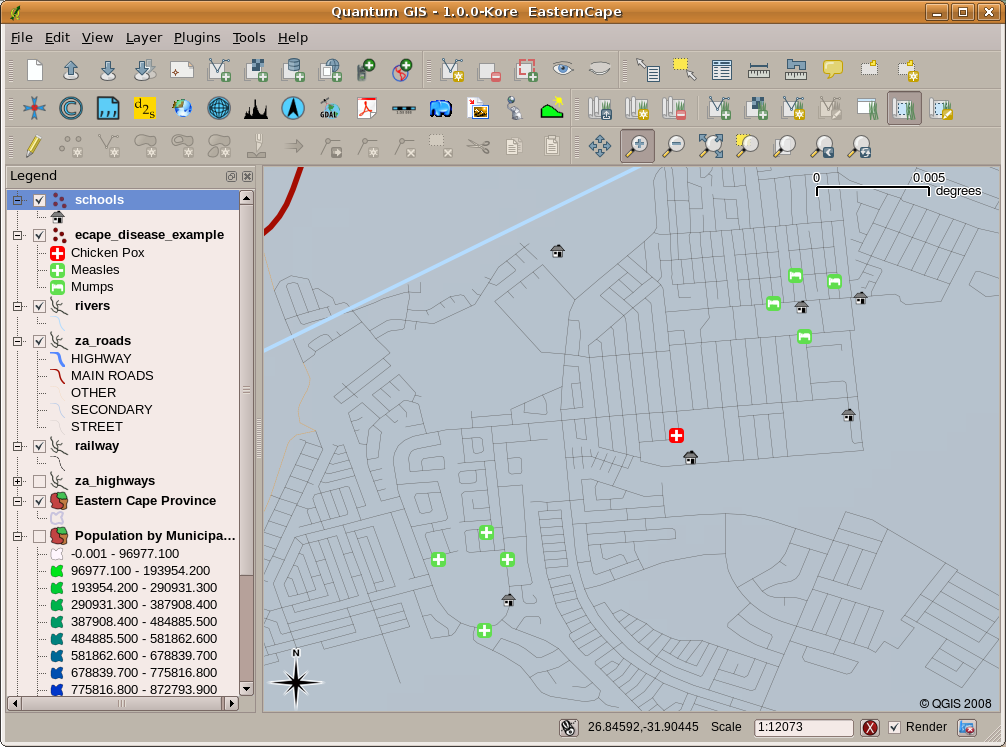
Fig. 2.5 Voorbeeld dat records over ziekten in een toepassing voor GIS weergeeft. Het is eenvoudig te zien dat de patiënten met de bof vlak bij elkaar woonden.
2.2. Meer over GIS
GIS is een relatief nieuw veld — het begon in de 1970’s. Het was toen zo dat GIS op computers alleen beschikbaar was voor bedrijven en universiteiten die dure computerapparatuur hadden. Tegenwoordig kan iedereen met een personal computer of laptop software voor GIS gebruiken. Toepassingen voor GIS werden gedurende de tijd ook eenvoudiger in gebruik –– het vereiste heel veel training om een toepassing voor GIS te kunnen gebruiken, maar nu is het, zelfs voor amateurs en onregelmatige gebruikers, veel eenvoudiger om met GIS te beginnen. Zoals we hierboven hebben beschreven is GIS meer dan alleen software, het verwijst naar alle aspecten voor het beheren en gebruiken van digitale geografische gegevens. In de handleidingen die volgen zullen we ons focussen op de software voor GIS.
2.3. Wat is software voor GIS / een toepassing voor GIS?
U kunt een voorbeeld van hoe een toepassing voor GIS eruit ziet bekijken in Fig. 2.5. Toepassingen voor GIS zijn normale programma’s met een grafische gebruikersinterface die kan worden bewerkt met behulp van de muis en het toetsenbord. De toepassing verschaft menu’s aan de bovenzijde va het venster (Project, Bewerken etc.) die, wanneer erop wordt geklikt met de muis, een paneel met acties weergeven. Deze acties verschaffen u een manier om de toepassing voor GIS te vertellen wat u wilt doen. U kunt bijvoorbeeld de menu;’s gebruiken om de toepassing voor GIS te vertellen een nieuwe laag aan de uitvoer voor de weergave toe te voegen.

Fig. 2.6 Toepassingmenu’s, wanneer erop geklikt met de muis, breiden zich uit om een lijst met acties weer te geven die kunnen worden uitgevoerd.
Werkbalken (rijen met kleine pictogrammen die kunnen worden aangeklikt met de muis) bevinden zich normaal gesproken net onder de menu’s en verschaffen een snellere manier om veel gebruikte acties te gebruiken.

Fig. 2.7 Werkbalken verschaffen snelle toegang tot veel gebruikte functies. Als u de muis boven een afbeelding houdt, zal het u gewoonlijk laten zien wat er gebeurt als u er op klikt.
Een veel gebruikte functie van toepassingen voor GIS is om kaartlagen weer te geven. Kaartlagen worden als bestanden op een schijf opgeslagen of als records in een database. Normaal gesproken zal elke kaartlaag iets in de echte wereld vertegenwoordigen –– een wegenlaag zal bijvoorbeeld gegevens over het netwerk van straten bevatten.
Wanneer u een laag opent in de toepassing voor GIS zal die verschijnen in het kaartvenster. Het kaartvenster geeft een grafische weergave van uw laag weer. Wanneer u meer dan één laag aan het kaartvenster toevoegt, worden de lagen over elkaar heen gelegd. Bekijk de afbeeldingen Fig. 2.8, Fig. 2.9, Fig. 2.10 en Fig. 2.11 om een kaartvenster te zien waar meerdere lagen aan zijn toegevoegd. Een belangrijke functie van het kaartvenster is om u in staat te stellen om in te zoomen om te vergroten, uit te zoomen om een groter gebied te bekijken en over de kaart te verplaatsen (pannen).
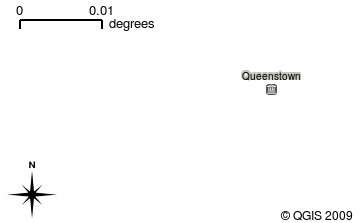
Fig. 2.8 Een kaartvenster met verschillende lagen eraan toegevoegd. Een laag steden toegevoegd aan het kaartvenster.
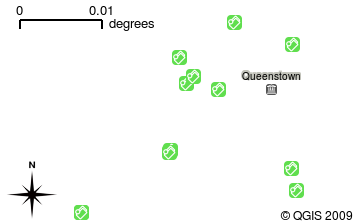
Fig. 2.9 Een kaartvenster met verschillende lagen eraan toegevoegd. Een laag scholen toegevoegd aan het kaartvenster
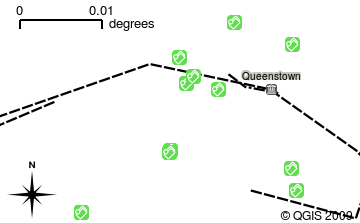
Fig. 2.10 Een kaartvenster met verschillende lagen eraan toegevoegd. Een laag spoorwegen toegevoegd aan het kaartvenster
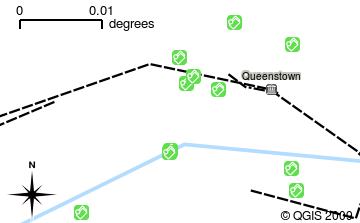
Fig. 2.11 Een kaartvenster met verschillende lagen eraan toegevoegd. Een laag rivieren toegevoegd aan het kaartvenster
Een andere veel gebruikte mogelijkheid voor toepassingen voor GIS is de legenda voor de kaart. De legenda voor de kaart verschaft een lijst met lagen die in de toepassing voor GIS zijn geladen. Anders dan een legenda voor een papieren kaart, verschaft de legenda voor de kaart of ‘lagenlijst’ in de toepassing voor GIS een manier om lagen opnieuw te schikken, te verbergen, weer te geven en te groeperen. Wijzigen van de volgorde van de lagen wordt gedaan door op een laag in de legenda te klikken, de muisknop ingedrukt te houden en dan de laag naar een nieuwe positie te slepen. In de afbeeldingen Fig. 2.13 en Fig. 2.14 wordt de legenda voor de kaart weergegeven als het gedeelte links in het venster van de toepassing voor GIS. Door de volgorde van de lagen te wijzigen kan de manier waarop de lagen worden getekend worden aangepast –– in dit geval zo dat rivieren onder wegen heen worden getekend in plaats van erboven.
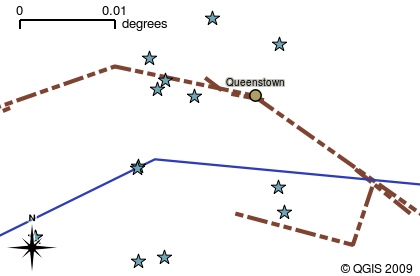
Fig. 2.12 Software voor GIS laat u symbologie eenvoudig wijzigen — de manier waarop informatie wordt weergegeven.
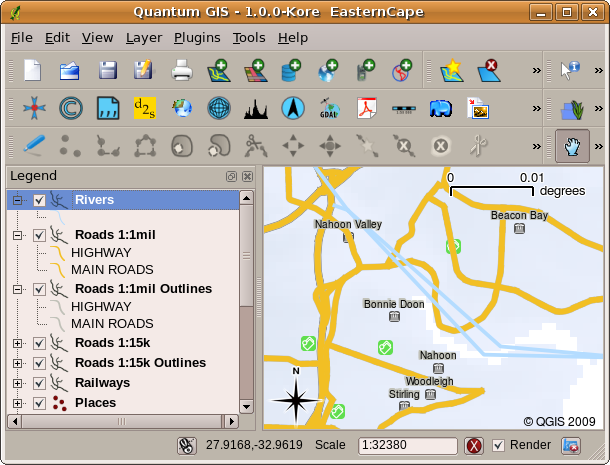
Fig. 2.13 Wijzigen van de volgorde van de lagen stelt u in staat de manier, waarop lagen worden getekend, aan te passen. Vóór het wijzigen van de volgorde van de lagen worden rivieren over wegen getekend.
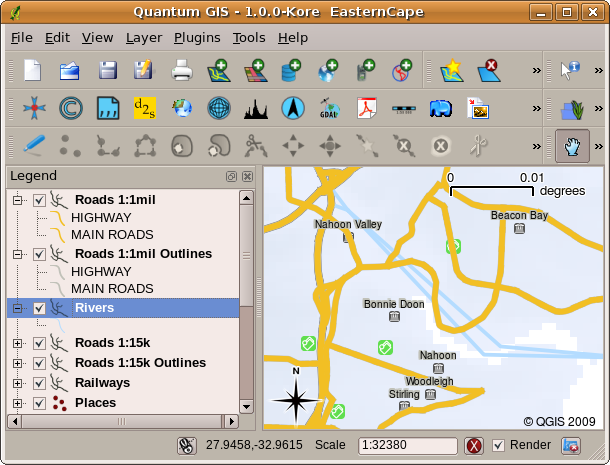
Fig. 2.14 Wijzigen van de volgorde van de lagen stelt u in staat de manier, waarop lagen worden getekend, aan te passen. Na het wijzigen van de volgorde van de lagen worden rivieren onder wegen getekend
2.4. Een toepassing voor GIS verkrijgen voor uw eigen computer(s)
Er zijn veel verschillende toepassingen voor GIS beschikbaar. Sommige hebben vele geavanceerde mogelijkheden en kosten tienduizenden Rands voor elke kopie. In andere gevallen kunt u een toepassing voor GIS gratis krijgen. Besluiten welke toepassing voor GIS te gebruiken is een vraag van hoeveel geld u kunt besteden en persoonlijke voorkeuren. Voor deze handleidingen zullen we de toepassing QGIS gebruiken. QGIS is volledig gratis en u mag het kopiëren en delen met uw vrienden zoveel u wilt. Als u deze handleiding in afgedrukte vorm hebt ontvangen, zou u daarmee ook een kopie van QGIS moeten hebben krijgen. Als dat niet zo is kunt u, als u toegang heeft tot het internet, altijd naar https://www.qgis.org/ gaan om uw eigen gratis kopie te downloaden.
2.5. Gegevens voor GIS
Nu we weten wat een GIS is en wat een toepassing voor GIS kan doen, kunnen we spreken over gegevens voor GIS. Gegevens is een ander woord voor informatie. De informatie die we in een GIS gebruiken heeft normaal gesproken een geografisch aspect. Denk aan ons voorbeeld hierboven over de gezondheidswerker. Zij maakte een tabel om ziekten op te nemen, die er uitzag zoals dit:
Lengtegraad |
Breedtegraad |
Ziekte |
Datum |
|---|---|---|---|
26.870436 |
-31.909519 |
Bof |
13-12-2008 |
De kolommen breedte- en lengtegraad bevatten geografische gegevens. De kolommen ziekte en datum bevatten niet-geografische gegevens.
Een veel gebruikte mogelijkheid van een GIS is dat zij u in staat stellen om informatie (niet-geografische gegevens) te associëren met plaatsen (geografische gegevens). In feite kan de toepassing voor GIS heel veel stukjes informatie opslaan die zijn geassocieerd met elke plaats –– iets waarin papieren kaarten niet zo goed zijn. Onze gezondheidswerker zou, bijvoorbeeld, de leeftijd en geslacht van de persoon in haar tabel kunnen opnemen. Wanneer de toepassing voor GIS de laag tekent, kunt u het zeggen die te tekenen op basis van het geslacht, of gebaseerd op type ziekte, enzovoort. Met een toepassing voor GIS hebben we dus een manier om eenvoudig het uiterlijk van de door ons gemaakte kaarten te wijzigen, gebaseerd op de niet-geografische gegevens die zijn geassocieerd met plaatsen.
Systemen voor GIS werken met veel verschillende typen gegevens. Vectorgegevens worden opgeslagen als reeksen van X, Y-paren van coördinaten in het geheugen van de computer. Vectorgegevens worden gebruikt om punten, lijnen en gebieden weer te geven. Afbeelding Fig. 2.15 geeft verschillende typen vectorgegevens weer die kunnen worden bekeken in een toepassing voor GIS. In de handleidingen die volgen zullen we vectorgegevens meer in detail verkennen.
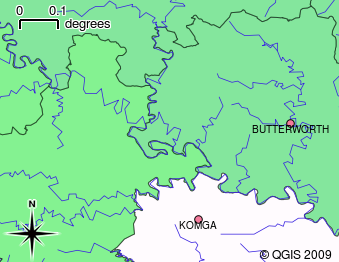
Fig. 2.15 Vectorgegevens worden gebruikt om punten (bijv. steden), lijnen (bijv. rivieren) en polygonen (bijv. gemeentelijke grenzen) weer te geven.
Rastergegevens worden opgeslagen als een raster van waarden. Er cirkelen vele satellieten rondom de aarde en de foto’s die zij nemen zijn een soort rastergegevens die kunnen worden bekeken in een GIS. Eén belangrijk verschil tussen raster- en vectorgegevens is dat als u teveel inzoomt op een rasterafbeelding, die er ‘geblokt’ uit zal komen te zien (bekijk de afbeeldingen Fig. 2.16 en Fig. 2.17). In feite zijn deze blokken de individuele cellen van het raster met gegevens dat de rasterafbeelding vormt. We zullen later meer in detail naar rastergegevens kijken in volgende handleidingen.
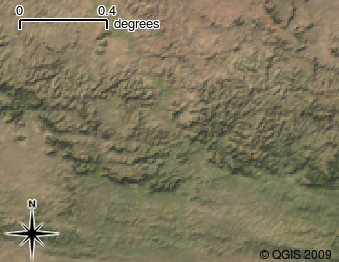
Fig. 2.16 Rastergegevens zijn vaak afbeeldingen die zijn gemaakt door satellieten. Hier zien we bergen in de Oostkaap.
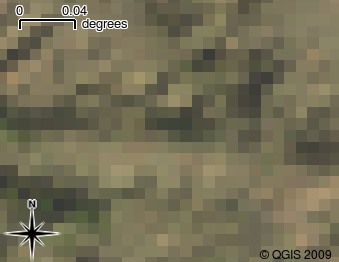
Fig. 2.17 Dezelfde rastergegevens, maar deze keer ingezoomd. De rasternatuur van de gegevens is zichtbaar.
2.6. Wat hebben we geleerd?
Laten we eens samenvatten wat er in dit gedeelte besproken is:
Een GIS is een systeem van computerhardware, computersoftware en geografische gegevens.
Een toepassing voor GIS stelt u in staat geografische gegevens te bekijken en is een belangrijk deel van het GIS.
Een toepassing voor GIS bestaat normaal gesproken uit een menubalk, werkbalken, een kaartvenster en een legenda.
Vector- en raster-gegevens zijn geografische gegevens die worden gebruikt in een toepassing voor GIS.
Geografische gegevens kunnen geassocieerd zijn met niet-geografische gegevens.
2.7. Nu zelf aan de slag!
Hier zijn enkele ideeën die u kunt proberen met uw leerlingen:
Geografie: Beschrijf het concept van GIS aan uw leerlingen zoals uitgelegd in deze handleiding. Vraag ze of zij 3 redenen kunnen bedenken waarom het handig zou zijn een GIS te gebruiken in plaats van papieren kaarten. Hier zijn er enkele die wij konden bedenken:
Toepassingen voor GIS stellen u in staat vele verschillende typen kaarten uit dezelfde gegevens te maken.
GIS is een enorm goed gereedschap voor visualisatie dat u dingen over uw gegevens kan laten zien en hoe zij in relatie tot de ruimte staan (bijv. de uitbraak van ziekten die we eerder zagen).
Papieren kaarten moeten worden opgeslagen en het kost veel tijd om ze te bekijken. Het GIS kan een enorm aantal kaartgegevens bevatten en maakt het makkelijk en eenvoudig om een plaats op te zoeken die u interesseert.
Geografie: Kunnen u en uw leerlingen bedenken hoe rastergegevens van satellieten nuttig zouden kunnen zijn? Hier zijn enkele ideeën die wij hadden:
Bij natuurrampen kunnen rastergegevens nuttig zijn om weer te geven waar de getroffen gebieden liggen. Een recente satellietafbeelding die bijvoorbeeld is genomen gedurende een overstroming kan helpen om weer te geven waar zich mensen bevinden die moeten worden gered.
Soms doen mensen verkeerde dingen met het milieu, zoals het dumpen van gevaarlijke chemicaliën die planten en dieren laten doodgaan. Het gebruiken van rastergegevens van satellieten kan ons helpen dit type problemen te monitoren.
Planners in steden kunnen rastergegevens van satellieten gebruiken om te zien waar illegale bouwsels staan en helpen bij het plannen van de infrastructuur.
2.8. Iets om over na te denken
Als u geen computer beschikbaar heeft kunnen veel van de onderwerpen die wij in deze handleiding behandelen worden gereproduceerd met behulp van een overheadprojector en transparanten omdat het dezelfde techniek van laaginformatie gebruikt. Het is echter altijd beter, om GIS juist te begrijpen, om het te leren met behulp van een computer.
2.9. Meer informatie
Boek: Desktop GIS: Mapping the Planet with Open Source Tools. Auteur: Gary Sherman. ISBN: 9781934356067
De QGIS Gebruikershandleiding heeft ook meer gedetailleerde informatie over het werken met QGIS.
2.10. Hoe verder?
In de gedeelten die volgen gaan meer in detail om u te laten zien hoe een toepassing voor GIS te gebruiken. Alle handleidingen zullen worden gedaan met behulp van QGIS. Volgende, laten we eens kijken naar vectoren!